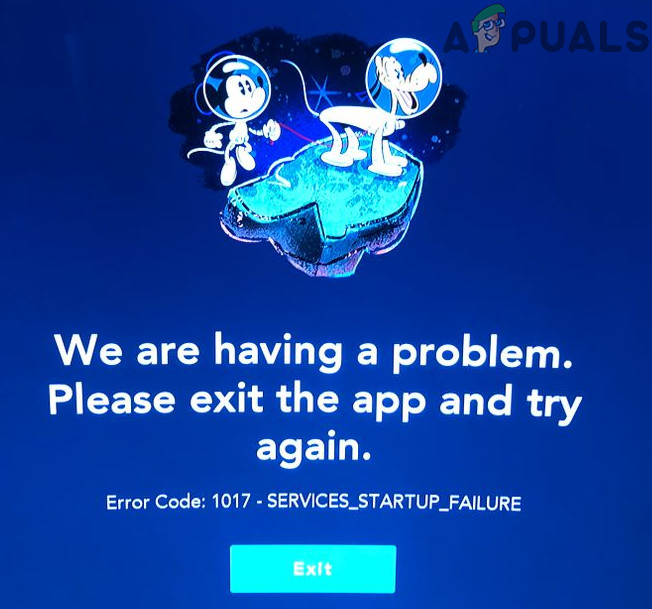So installieren Sie Cortana unter Windows 10 neu
Microsoft hat Cortana vor einiger Zeit eingeführt und es war ein großer Erfolg. Es ist Ihr Cloud-basierter persönlicher Assistent, der die Suche sehr einfach macht. Cortana ist in bestimmten Regionen erhältlich und bietet eine breite Palette von Dienstleistungen, die auch personalisiert werden können. Auch wenn Cortana für Ihre Region nicht verfügbar ist, können Sie dennoch nach Dateien und verschiedenen anderen Dingen suchen.
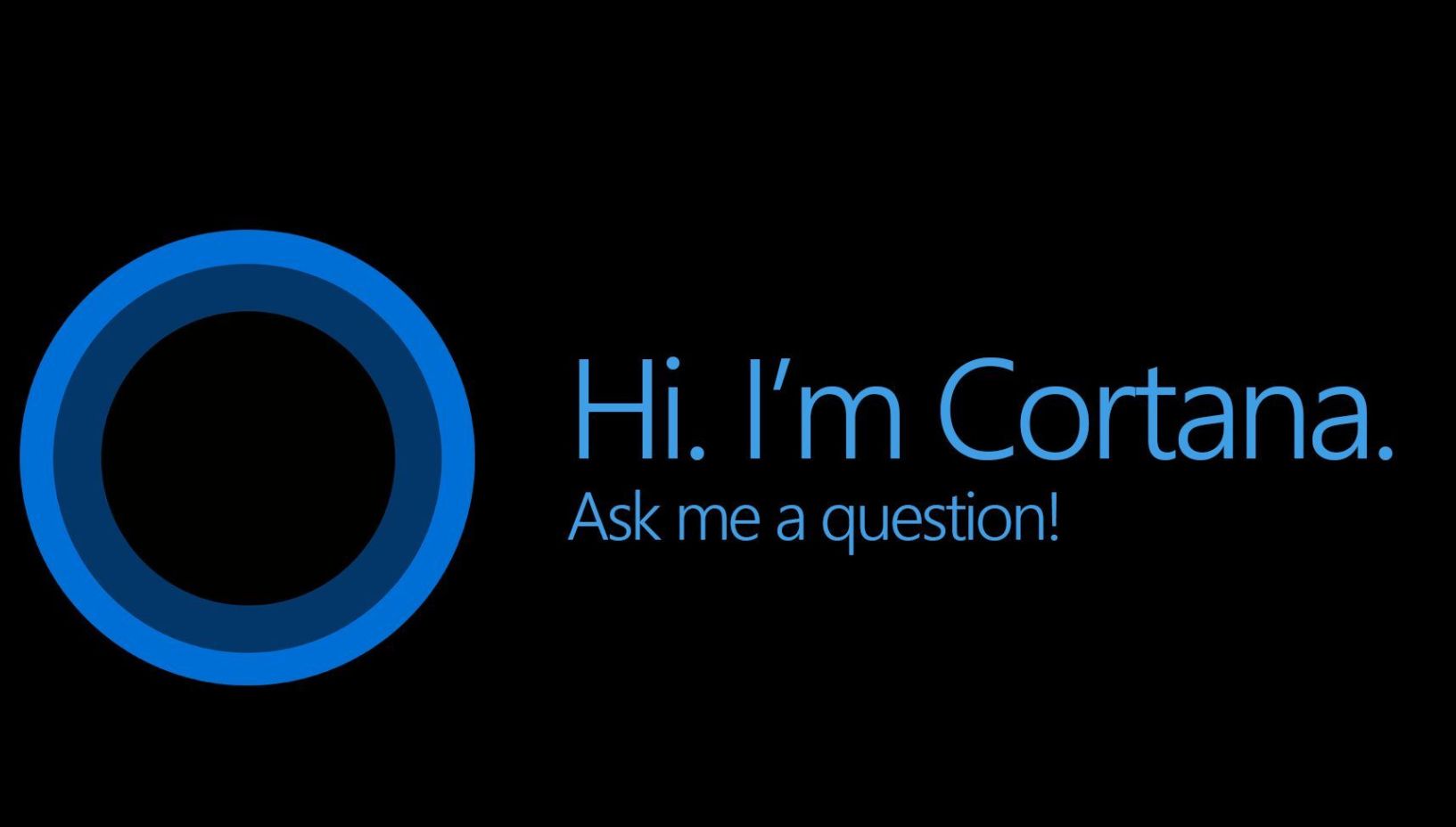 Cortana
Cortana
In einigen Fällen funktioniert Cortana nicht mehr. Dies kann durch viele Dinge verursacht werden, aber der häufigste Grund sind beschädigte Dateien und beschädigte Systemkomponenten. In solchen Fällen, in denen Ihr Cortana plötzlich nicht mehr funktioniert, können Sie das Cortana ganz einfach neu registrieren oder neu installieren. Dies behebt normalerweise die Probleme mit Cortana.
Methode 1: Cortana für den aktuellen Benutzer neu registrieren (neu installieren)
Hier sind die Schritte zum erneuten Registrieren und Installieren von Cortana nur für den aktuellen Benutzer
- Drücken Sie einmal die Windows-Taste und geben Sie PowerShell in die Windows-Startsuche ein.
- Klicken Sie in den Ergebnissen mit der rechten Maustaste auf Windows Powershell und wählen Sie Als Administrator ausführen
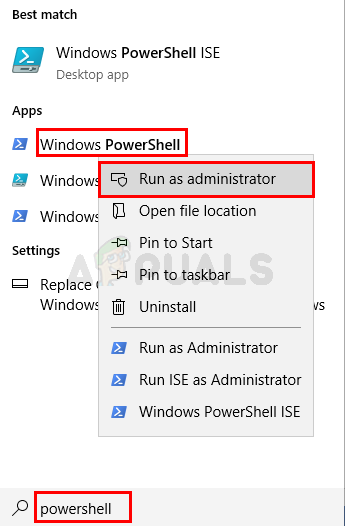
- Geben Sie den folgenden Befehl ein und drücken Sie die Eingabetaste. Get-AppxPackage Microsoft.Windows.Cortana | Foreach {Add-AppxPackage -DisableDevelopmentMode -Register “$ ($ _. InstallLocation) AppXManifest.xml”}

- Sie sehen eine Meldung mit dem Titel “Fortschritt des Bereitstellungsvorgangs”. Sobald der Vorgang abgeschlossen ist, sollten Sie nach einem Neustart einsatzbereit sein.

Methode 2: Registrieren Sie Cortana für alle Benutzer neu (installieren Sie es erneut)
Sie können Cortana für alle Benutzer auf dem System neu registrieren oder neu installieren, indem Sie die folgenden Schritte ausführen
- Öffnen Sie die PowerShell mit erhöhten Rechten wie in der vorherigen Lösung.
- Geben Sie den folgenden Befehl ein und drücken Sie die Eingabetaste
Get-AppxPackage -AllUsers Microsoft.Windows.Cortana | Foreach {Add-AppxPackage -DisableDevelopmentMode -Register “$ ($ _. InstallLocation) AppXManifest.xml”}
Starten Sie Ihren Computer nach Abschluss des Vorgangs neu, damit alle Änderungen in allen Profilen berücksichtigt werden. Stellen Sie sicher, dass Sie den obigen Befehl als Administrator ausführen. Wenn Sie kein Administrator sind, verhindert die Benutzerkontensteuerung, dass Sie Änderungen an anderen Profilen vornehmen.

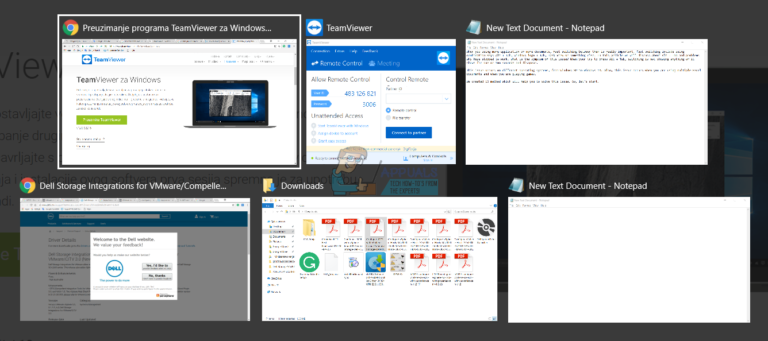
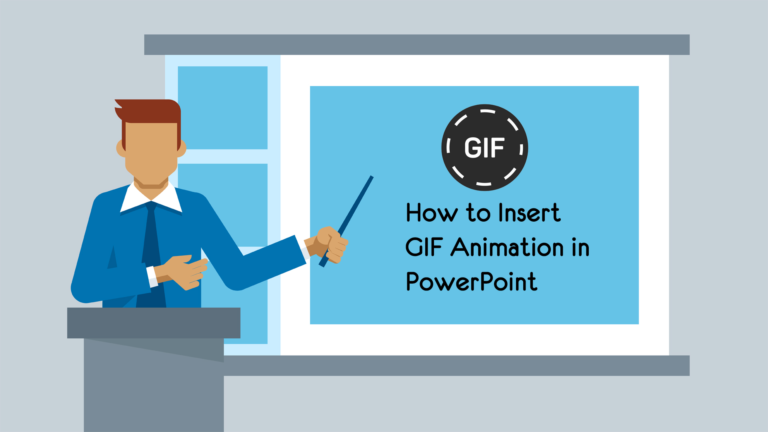

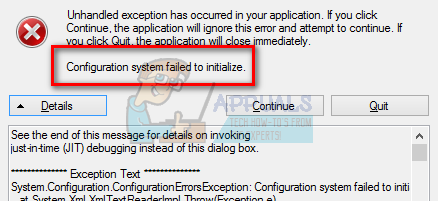
![[FIX] Cloudflare „Fehler 523: Ursprung ist nicht erreichbar“](https://okidk.de/wp-content/uploads/2022/10/Cloudflare-Error-523-Origin-is-Unreachable.jpg)